Guía de configuración de Wi-Fi de PIXMA MGMG7140
Algunos puntos de acceso (conocidos a menudo como enrutadores o concentradores) disponen de un botón de conexión automática denominado «WPS» (que son las siglas de Wi-Fi Protected Setup). Gracias a este botón los dispositivos permitidos pueden conectarse a la red sin necesidad de introducir una contraseña. Este método es la forma más fácil de conectar la impresora PIXMA, así que si su punto de acceso cuenta con un botón WPS, seleccione la opción "Método de conexión WPS" que aparece a continuación para ver las instrucciones sobre cómo conectarse mediante este método.
Si su punto de acceso no admite WPS, seleccione la opción «Método de conexión estándar» a continuación.
Método de conexión WPS
Antes de empezar, existen ciertas condiciones que se deben cumplir para poder utilizar el método de pulsación del botón WPS:
-
El punto de acceso debe contar con un botón WPS físico disponible.
Consulte la guía del usuario del dispositivo para obtener más información.
Si el botón WPS no está disponible, siga las instrucciones que aparecen más abajo, en la sección Método de conexión estándar. -
Su red debe utilizar WPA (Wi-Fi Protected Access) o el protocolo de seguridad WPA2. La mayoría de los puntos de acceso con WPS disponible utilizan este protocolo.
Paso 1
1. Si el dispositivo no muestra la pantalla que aparece a continuación, pulse el botón encendido [Home] (Inicio) (A) para volver a la pantalla de inicio.
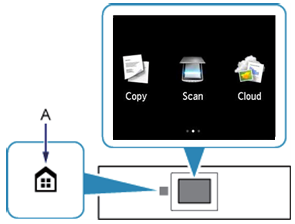
Paso 2
1. Deslice la pantalla hacia la izquierda y, a continuación, toque el icono [WLAN]  .
.
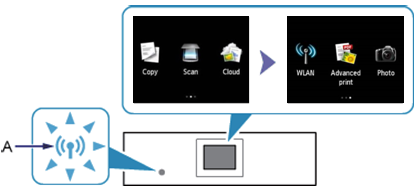
Paso 3
1. Cuando aparezca la siguiente pantalla, seleccione [Wireless LAN Setup] (Configuración LAN inalámbrica).
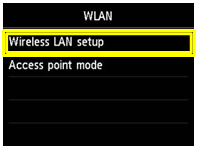
La luz (azul) de Wi-Fi (C) se enciende cuando la conexión inalámbrica está activada.
La impresora buscará de forma automática los puntos de acceso compatibles con la característica WPS.
Paso 4
La pantalla de la impresora debería estar tal y como se muestra a continuación:
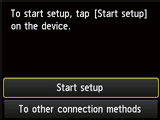
1. Toque [Start setup] (Iniciar configuración) en la impresora.
La luz (azul) de Wi-Fi en la impresora parpadea mientras busca o se conecta al punto de acceso.
2. Mantenga pulsado el botón [WPS] en el punto de acceso durante aproximadamente 5 segundos y, a continuación, suéltelo.
Para obtener instrucciones exactas sobre cómo iniciar WPS en el punto de acceso, consulte su guía del usuario.
3. Toque [OK] (Aceptar) en la impresora en menos de 2 minutos para conectarse al punto de acceso.
4. Cuando aparezca la pantalla izquierda que se muestra a continuación, pulse [OK] (Aceptar) para completar la configuración.
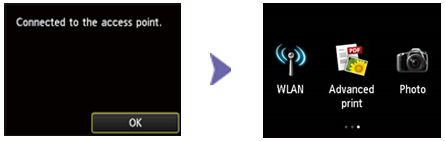
Esto concluye el procedimiento de configuración de Wi-Fi.
Continúe ahora con la instalación del software para sacarle el máximo partido a su PIXMA MG7140.
Si no tiene el CD de instalación incluido con el producto, descargue los manuales y el software para continuar.
Si después de seguir esta guía la configuración inalámbrica WPS sigue fallando, póngase en contacto con nosotros para obtener asistencia al respecto.
Método de conexión estándar
Paso 1
1. Si el dispositivo no muestra la pantalla que aparece a continuación, pulse el botón encendido [Home] (Inicio) (A) para volver a la pantalla de inicio.
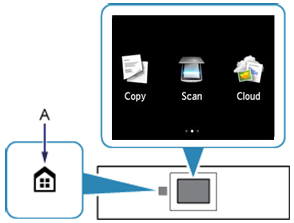
Paso 2
1. Deslice la pantalla hacia la izquierda y, a continuación, toque el icono [WLAN]  .
.
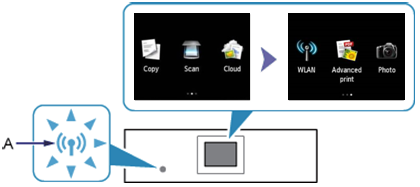
Paso 3
1. Cuando aparezca la siguiente pantalla, seleccione [Wireless LAN Setup] (Configuración LAN inalámbrica).
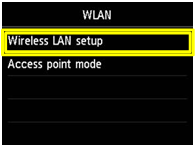
La luz (azul) de Wi-Fi (C) se enciende cuando la conexión inalámbrica está activada.
Paso 4
La pantalla de la impresora debería estar tal y como se muestra a continuación:
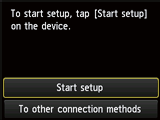
1. Toque [To other connection methods] (A otros métodos de conexión).
2. Toque [Standard setup] (Configuración estándar).
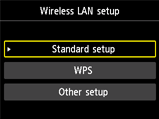
La impresora buscará todas las redes inalámbricas disponibles en las inmediaciones.
3. Toque el nombre (o SSID) de la red inalámbrica en la lista [Select access point] (Seleccionar punto de acceso) que se muestra en la pantalla LCD de la impresora.
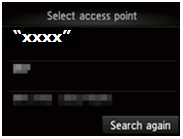
El nombre de la red inalámbrica se representa aquí como "xxxx"
Si no está seguro del nombre de la red inalámbrica, compruebe si aparece en una etiqueta impresa en el punto de acceso o en la red a la que está conectada el ordenador.
Si no puede ver las red en la lista, pulse [Buscar de nuevo].
4. En función del método de seguridad que utilice su punto de acceso, una de las siguientes pantallas aparecerá en la impresora.
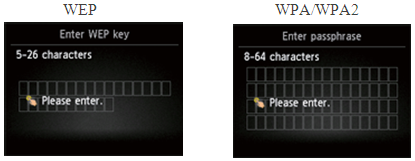
5. Toque la pantalla [Please enter] (Introducir) para poder introducir la contraseña de la red.
6. Introduzca la contraseña de la red (clave WEP o contraseña) de su red inalámbrica.
La introducción de caracteres distingue entre mayúsculas y minúsculas.
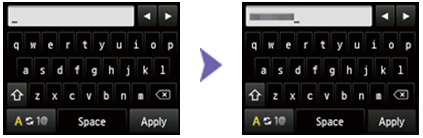
Puede introducir los caracteres cuando el teclado aparezca en la impresora. Siga el procedimiento que se indica a continuación.
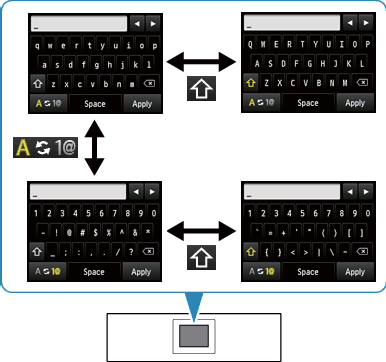
a. Puede introducir los caracteres cuando el teclado aparezca en la pantalla LCD de la impresora.
(La introducción de contraseña distingue entre mayúsculas y minúsculas).
 : Toque para cambiar entre "minúsculas" y "números y símbolos".
: Toque para cambiar entre "minúsculas" y "números y símbolos".
 : Mientras aparecen las letras del alfabeto, toque para alternar entre mayúsculas y minúsculas. Mientras que aparecen los números y los símbolos, toque para cambiar los tipos de símbolos.
: Mientras aparecen las letras del alfabeto, toque para alternar entre mayúsculas y minúsculas. Mientras que aparecen los números y los símbolos, toque para cambiar los tipos de símbolos.
 : Toque para insertar un espacio.
: Toque para insertar un espacio.
 : Toque para borrar el carácter en la posición del cursor. Utilice
: Toque para borrar el carácter en la posición del cursor. Utilice  o
o  para mover el cursor al carácter de destino.
para mover el cursor al carácter de destino.
b. Toque el carácter que desea introducir.
c. Repita los pasos a. y b. para introducir los caracteres restantes.
7. Toque [Apply] (Aplicar) cuando haya terminado.
8. Se mostrará la contraseña de red. Confirmar que los detalles que ha indicado son correctos.
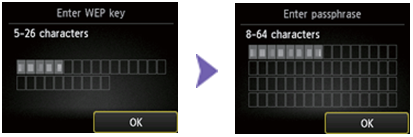
9. Toque [OK] (Aceptar) para introducir la contraseña de red y conectarse al punto de acceso. Si ha cometido un error y necesita corregir la contraseña, toque el botón [ ] para volver a empezar.
] para volver a empezar.
10. Cuando aparezca la pantalla izquierda que se muestra a continuación, pulse [OK] (Aceptar) para completar la configuración.
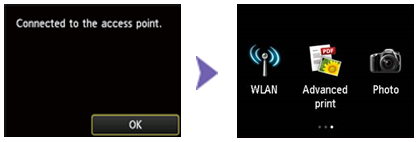
Esto concluye el procedimiento de configuración de conexión estándar.
Continúe ahora con la instalación del software para sacarle el máximo partido a su PIXMA MG7140.
Si no tiene el CD de instalación incluido con el producto, descargue los manuales y el software para continuar.
Si después de seguir esta guía, la configuración inalámbrica sigue fallando, póngase en contacto con nosotros para obtener asistencia al respecto.
Restaurar la configuración de fábrica
Si necesita restablecer la configuración de la red a la configuración predeterminada de fábrica, por ejemplo, si cambia el punto de acceso, puede hacerlo siguiendo las instrucciones que se indican a continuación:
Paso 1
1. Si el dispositivo no muestra la pantalla que aparece a continuación, pulse el botón encendido [Home] (Inicio) (A) para volver a la pantalla de inicio.
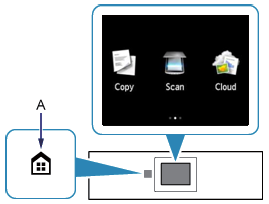
Paso 2
1. Deslice la pantalla hacia la derecha para navegar hasta el icono [Setup] (Configuración)  .
.
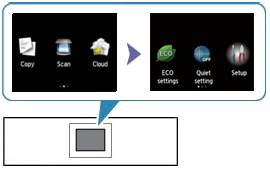
Paso 3
1. Toque el icono [Setup] (Configuración)  para acceder a la pantalla de configuración.
para acceder a la pantalla de configuración.
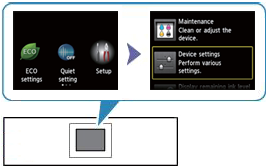
Paso 4
1. Toque [Device settings] (Configuración del dispositivo) para acceder a la pantalla de configuración del dispositivo.
Paso 5
1. Desplácese hacia arriba y toque [Reset setting] (Restablecer configuración).
Paso 6
1. Toque [LAN settings only] (Solo configuración LAN).
Paso 7
1. Se mostrará un mensaje [Reset Setting?] (¿Restablecer configuración?), toque [Yes] (Sí) para confirmar. Aparecerá el mensaje [Procesando... Espere un momento].
Paso 8
1. Se mostrará el mensaje [Following is completed] (Siguiente completado) [Reset LAN Setting] (Restablecer configuración LAN); toque [OK] (Aceptar) para completar el restablecimiento de la configuración LAN.
Volverá a la pantalla de configuración LAN; pulse el botón [Home] (Inicio)  para volver a la pantalla principal.
para volver a la pantalla principal.
Se han restaurado los valores predeterminados de fábrica de la configuración de red.
Si el proceso sigue fallando tras seguir los pasos de esta guía, póngase en contacto con nosotros para obtener asistencia al respecto.

